Comment activer le déverrouillage par empreinte digitale sur votre mobile Motorola (Lenovo) Moto G9 Play ?
Le capteur d’empreinte digitale permet de protéger facilement votre mobile. Cette fonction peut sécuriser l'accès à vos données et les achats sur le Play Store par exemple. Voici la marche à suivre pour activer cette fonctionnalité à partir de votre mobile Motorola (Lenovo) Moto G9 Play.
Balayez l'écran vers le haut pour accéder aux applications. |
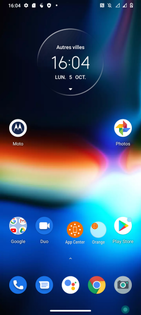 |
|
Sélectionnez Paramètres. |
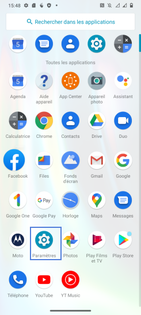 |
Choisissez Sécurité. |
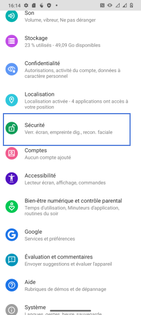 |
Cliquez sur Empreinte digitale. |
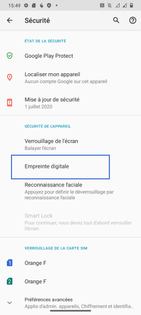 |
Choisissez Empreinte digitale + code PIN comme méthode de verrouillage de secours. |
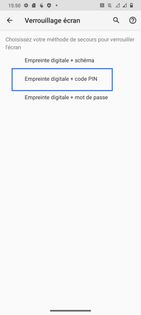 |
Définissez le code puis faites Suivant. |
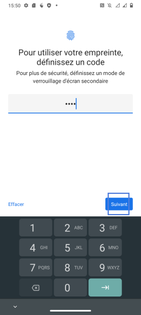 |
Saisissez de nouveau le code puis validez-le avec Confirmer. |
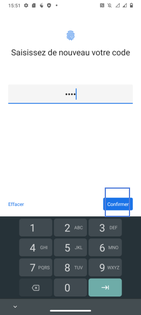 |
Choisissez les options d'écran de verrouillage puis faites OK. |
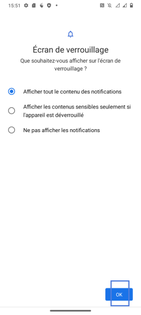 |
Cliquez sur Configurer pour commencer. |
 |
Lisez les instructions. |
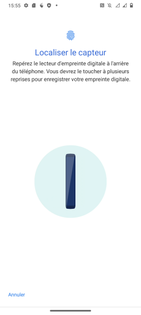 |
Appuyer sur le capteur, puis posez et relevez votre doigt pour enregistrer votre empreinte. |
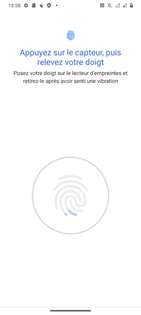
|
|
Enregistrez votre empreinte en cliquant sur OK. si vous voulez enregistrer une deuxième empreinte, cliquez sur le bouton Ajouter une empreinte et refaite le même schéma. |
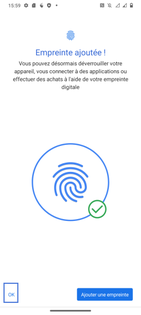 |
Votre empreinte a été activée |
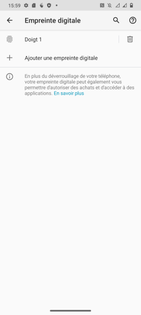 |
Votre avis est traité de façon anonyme, merci de ne pas communiquer de données personnelles (nom, mot de passe, coordonnées bancaires...)
Besoin de contacter le service client ou d'une aide supplémentaire ? Rendez-vous sur "Aide et contact"
Votre avis est traité de façon anonyme, merci de ne pas communiquer de données personnelles (nom, mot de passe, coordonnées bancaires...)
Besoin de contacter le service client ou d'une aide supplémentaire ? Rendez-vous sur "Aide et contact"